Cómo liberar espacio en disco y reducir el uso de inodos en WordPress
Publicado: 2023-07-24A medida que crece su sitio web de WordPress, también crece la cantidad de datos que almacena. Con el tiempo, esto puede conducir a una disminución en el rendimiento del sitio web y, en casos graves, incluso provocar un bloqueo del sitio web.
Las dos razones principales son el uso del espacio en disco y el uso de Inode. El primero se refiere a la cantidad de espacio de almacenamiento que utiliza su sitio web, mientras que el segundo mide la cantidad de archivos y carpetas almacenados en su cuenta.
Para mantener su sitio web funcionando sin problemas, es crucial administrar ambos y mantenerlos bajo control. En esta guía definitiva, cubriremos todo lo que necesita saber sobre el espacio libre en disco y la reducción del uso de Inode en WordPress.
Desde la identificación de los acaparadores de espacio hasta la limpieza de su base de datos, la optimización de sus imágenes y más, lo ayudaremos a tomar las medidas necesarias para mantener un sitio web saludable y rápido. ¡Entonces empecemos!
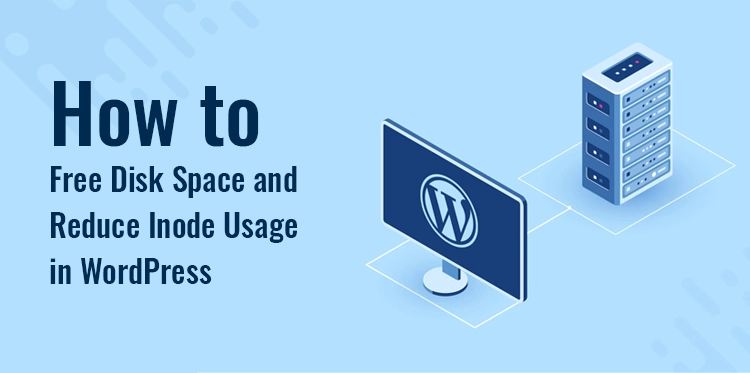
Introducción: comprender la importancia del espacio en disco y el uso de inodos en WordPress
Es crucial vigilar de cerca tanto el espacio en disco como el uso de inodos para mantener un sitio web de WordPress saludable y eficiente. Al optimizar estos recursos, puede garantizar un rendimiento impecable, evitar tiempos de inactividad innecesarios y evitar gastos de alojamiento adicionales.
No tendrá que preocuparse por alcanzar ninguno de estos límites de inmediato, ya que recién estará comenzando. La cantidad de archivos y carpetas que utilizan inodos y consumen espacio en su disco aumentará a medida que se expanda su sitio de WordPress. Cuando alcance el límite que su proveedor de alojamiento de WordPress ha asignado para su cuenta, comenzará a ver una variedad de problemas en su sitio web.
Por ejemplo, no podrá enviar ni recibir correos electrónicos a través de su sitio web, tendrá problemas para agregar fotografías y otra información a la biblioteca multimedia y no podrá modificar el contenido de sus páginas y publicaciones.
Si el espacio en disco está lleno, es posible que los visitantes de su sitio web tengan dificultades al intentar acceder a él. Además de esto, si no tiene suficiente espacio en disco, es posible que mover su sitio web a un nuevo servidor no tenga éxito.
Estas dificultades pueden resolverse disminuyendo la cantidad de espacio en disco e inodos. Además de esto, notará una mejora en la velocidad del sitio web, así como una experiencia de usuario perfecta.
Ahora que hemos cubierto todo, echemos un vistazo a cómo puede monitorear el uso del espacio en disco en su sitio web de WordPress.
¿Cómo saber si hay suficiente espacio en su disco de WordPress?
En WordPress, puede verificar el espacio disponible en el disco usando una variedad de métodos diferentes. Acceder al cPanel proporcionado por su proveedor de alojamiento es el método más sencillo.
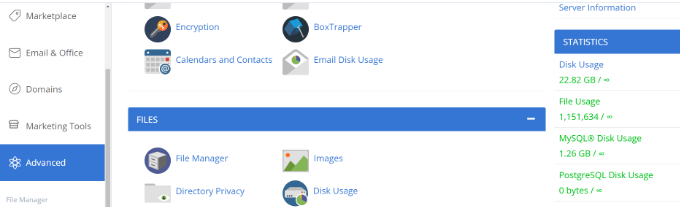
Todas las empresas que brindan alojamiento web ponen a disposición información sobre una variedad de métricas, incluida la cantidad de cuentas de correo electrónico, la utilización del disco y el uso de archivos. Echemos un vistazo a la administración de inodos de WordPress y las opciones de expansión del espacio en disco, ¿de acuerdo? Puede saltar a la parte que más le interese haciendo clic en uno de los enlaces a continuación.
1. Reduzca el tamaño de las imágenes utilizando un software de optimización de imágenes
La optimización de imágenes es un enfoque rápido y sencillo para ahorrar espacio en disco. El tamaño de la imagen se puede reducir usando una variedad de métodos sin sacrificar la calidad. Además, puede reducir el tamaño de la imagen en un 80 % cambiando el tipo de archivo (PNG, JPEG, GIF) y las dimensiones.

No solo reduce el uso de inodos, sino que también acelera la carga de su sitio web. Además, recibe copias de seguridad del sitio web más rápidas y mejores clasificaciones de SEO.
Los programas de optimización de imágenes utilizan la tecnología de compresión para reducir el tamaño de archivo de la imagen. Puede utilizar herramientas en línea como TinyPNG o JPEGmini o programas de edición de imágenes como Adobe Photoshop, Affinity o Affinity picture. A medida que carga fotografías, hay varios complementos de WordPress que comprimen automáticamente las imágenes.
Consulte nuestra publicación sobre cómo optimizar las fotos para la velocidad en línea sin sacrificar la calidad para obtener más información.
2. No dejes que WordPress genere tamaños de imagen
¿Sabías que cuando subes una imagen a WordPress, hace numerosas copias de ella? WordPress crea muchos tamaños de imagen por sí mismo, además de la imagen original, como miniaturas, versiones medianas y grandes.
WordPress produce múltiples copias de sus imágenes en varios tamaños automáticamente
El espacio en disco y los inodos que ocupan estos tamaños de imagen en su sitio web. Además, la presencia de muchas copias de la misma imagen aumentará el tamaño de la copia de seguridad de su sitio.

El uso del complemento Detener la generación de miniaturas innecesarias es un enfoque fácil para evitar que WordPress produzca varios tamaños de imagen. Este complemento, que le permite desactivar el tamaño de las imágenes, es gratuito.
3. Evite colocar videos en WordPress
Asegurarse de no cargar películas en WordPress es otro enfoque para ahorrar espacio en disco e inodos.
Subir películas directamente a su sitio web requiere más espacio en disco y ancho de banda. Si sus películas son de buena calidad, necesitará aún más recursos. Para administrar y mostrar películas, también necesitará varios complementos, lo que requiere espacio adicional en el disco.
Poner películas en sitios web como YouTube o Vimeo y luego incrustarlos en su sitio web es una opción preferible. Con este método, liberará espacio en disco y ancho de banda. Dado que YouTube es el segundo motor de búsqueda más popular y el sitio web más visitado, sus videos también obtendrán una mayor exposición.
4. Organizar la biblioteca de medios en WordPress
Un enfoque inteligente para aumentar el espacio en disco y disminuir los inodos en WordPress es limpiar su biblioteca de medios.
Para liberar espacio, puede eliminar cualquier archivo multimedia que ya no necesite, que contenga numerosas copias de la misma imagen o que tenga el tamaño incorrecto.
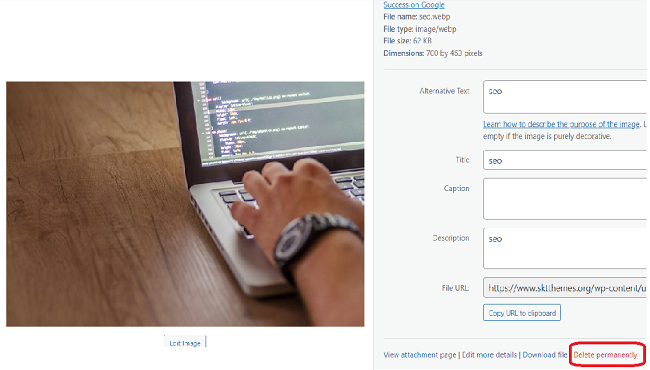
Por lo general, puede elegir una imagen para eliminar yendo a Medios » Biblioteca desde el administrador de WordPress. Simplemente elija la opción 'Eliminar permanentemente' después de que se hayan abierto los detalles del archivo adjunto de la imagen.
5. Elimine los complementos y temas de WordPress que no están activos
¿Tiene algún complemento o tema de WordPress que ya no esté activo o en uso?
Los temas y complementos de WordPress que no están activos usan inodos y consumen espacio en disco. Para liberar más espacio en disco y usar menos inodos, debe eliminar estos complementos y temas.
Simplemente vaya a Complementos >> Complementos instalados en su panel de administración de WordPress para eliminar un complemento. A continuación, elija cualquier complemento que no se esté utilizando haciendo clic en la opción 'Eliminar'.
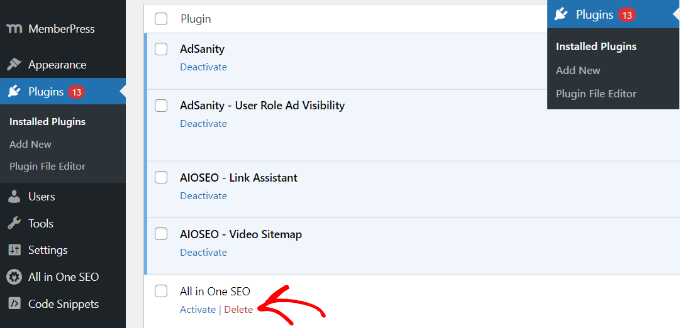
6. Elimine las páginas de borrador y las publicaciones de blog
Los borradores de publicaciones y páginas de blog se pueden eliminar para liberar espacio en el disco y reducir los inodos, al igual que los temas y complementos inactivos.
7. Limpie su bandeja de entrada y elimine cualquier cuenta de correo electrónico inactiva
Las cuentas de correo electrónico usan inodos y consumen espacio en su sitio web si las usa en su proveedor de alojamiento.
Puede revisar sus correos electrónicos y eliminar los innecesarios para preservar el espacio en disco y reducir el uso de inodos. Estos correos electrónicos pueden ser spam o estar desactualizados y ya no son necesarios.
También puede eliminar las cuentas de los usuarios inactivos si tiene varias cuentas de correo electrónico configuradas en su plan de alojamiento de WordPress. Usando el cPanel proporcionado por su empresa de alojamiento, puede acceder a su bandeja de entrada y otras cuentas de correo electrónico.
8. Eliminar archivos de copia de seguridad antiguos y caché en WordPress
La experiencia del usuario ha mejorado mucho y su sitio web de WordPress se cargará más rápido gracias a los complementos de caché. Sin embargo, si no se marcan, estos complementos pueden producir una gran cantidad de archivos de caché. Por lo tanto, usarán inodos en WordPress. Por lo tanto, se recomienda disminuir el consumo de inodos y eliminar el caché de WordPress con regularidad.
Varios complementos de caché de WordPress y proveedores de alojamiento tienen una opción integrada para limpiar el caché.
9. Administrar y optimizar su tema y complementos de WordPress
Administrar y optimizar su tema y complementos de WordPress es esencial para liberar espacio en disco y reducir el uso de inodos. A medida que crece su sitio de WordPress, es fácil acumular archivos y datos innecesarios de temas y complementos no utilizados. Estos pueden ocupar un espacio valioso en el disco y aumentar el uso de inodos, lo que puede provocar problemas de rendimiento y posibles errores en el sitio.
Línea de fondo
Esperamos que haya encontrado útil nuestra guía definitiva sobre el espacio libre en disco y la reducción del uso de inodos en WordPress. A medida que crece su sitio de WordPress, es crucial administrar el espacio en disco y el uso de inodos de manera efectiva para garantizar un rendimiento óptimo y evitar cualquier problema.
Siguiendo los pasos descritos en esta guía, puede identificar y eliminar fácilmente archivos innecesarios, optimizar su biblioteca de medios y administrar de manera eficiente su instalación de WordPress.
Recuerde, un sitio web limpio y organizado no solo mejora el rendimiento sino que también mejora la experiencia del usuario. Implemente estas estrategias hoy y disfrute de un sitio de WordPress más rápido y optimizado.
